在学术写作、报告制作或者日常办公文档处理中,Word软件的排版功能显得尤为重要,一个清晰、整洁且专业的文档不仅能提升阅读体验,还能体现作者的专业素养,下面,我们将通过几个关键点来探讨“Word怎么排版习题”,并辅以实例说明,帮助您掌握高效排版技巧。
1.页面布局与边距设置
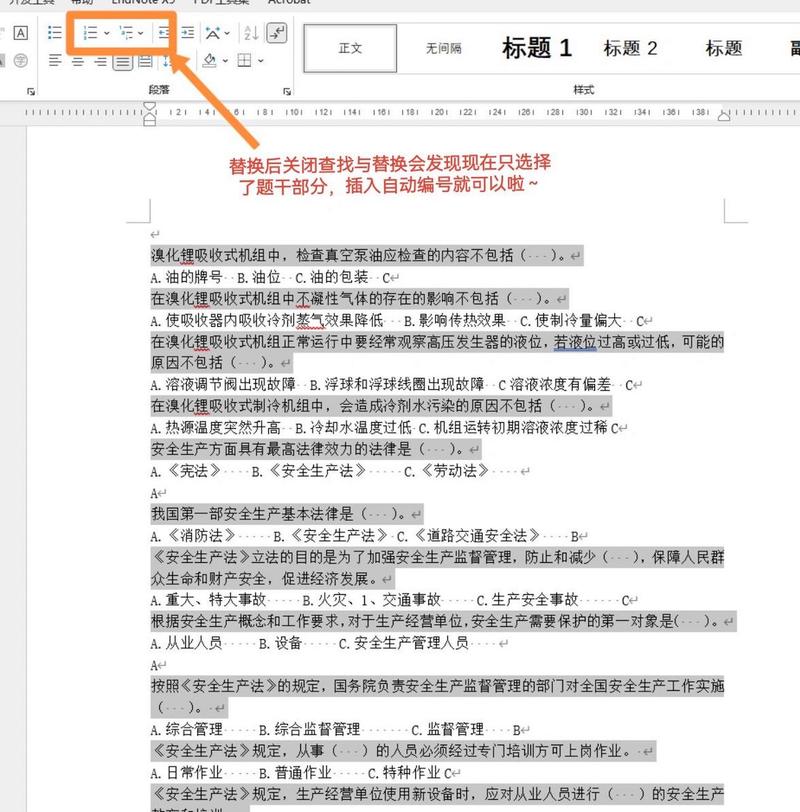
打开Word文档,进入“布局”或“页面布局”选项卡(版本不同,名称可能略有差异),您可以调整文档的纸张方向(横向/纵向)、纸张大小(如A4、Letter等)以及最重要的——页边距,合理的页边距能让文本呼吸,避免过于拥挤,一般推荐上下边距至少2.54厘米,左右边距至少3.17厘米,确保有足够的空间供装订或打印出血。
2.字体与字号选择
考虑字体的选择,对于习题集或教学材料,建议使用清晰易读的字体,如宋体、黑体、Times New Roman或Arial,字号方面,正文通常采用10-12号,标题可以适当增大至14号或更大,以突出层次结构,保持一致性是关键,避免一篇文章中使用多种花哨字体。
3.段落格式与行距
良好的段落格式能提升文档的可读性,在“开始”选项卡中,设置合适的段落缩进(首行缩进2个字符较为常见),以及段前段后的间距(如6磅或12磅),行距则建议设置为“1.5倍行距”或“固定值20磅”,这样既能保证文字间的透气感,又不会显得过于稀疏。
4.标题与层级分明
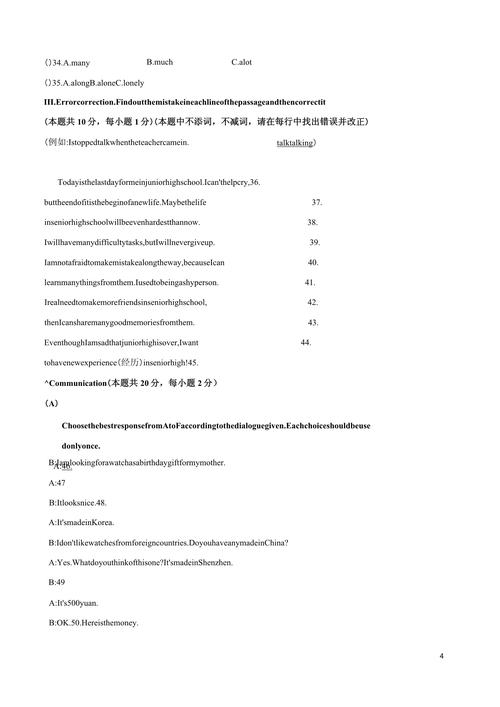
对于包含多个章节或题目的文档,使用标题样式来区分不同层级至关重要,Word提供了从H1到H6的六级标题样式,您可以通过“开始”选项卡快速应用这些样式,使文档结构一目了然,利用“多级列表”功能为习题编号,既整齐又便于后续修改。
5.插入图表与图片
如果习题中包含图表或需要图解说明,可以通过“插入”选项卡添加图片或手动绘制图形,记得对插入的元素进行适当的格式调整,比如添加边框、设置环绕方式(如紧密型或四周型环绕),并确保所有元素都居中对齐,保持整体美观。
6.分栏与文本框
对于某些特定类型的习题,如对比分析或多步骤解答,可以使用“分栏”功能将页面分为两栏或多栏显示,增加版面的多样性和信息密度,利用文本框可以自由放置文字或图形,实现更灵活的布局设计。
7.页眉页脚与页码
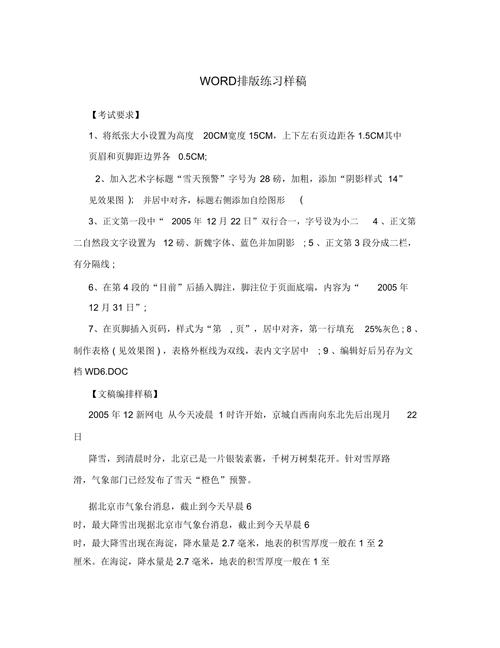
不要忘记设置页眉页脚,页眉可用于插入文档标题、章节标题或页码等信息,而页脚则常用于放置页码、版权信息等,通过“插入”->“页眉”或“页脚”,可以轻松添加并自定义这些内容。
FAQs
Q1: 如何在Word中快速统一所有标题的格式?
A1: 使用Word的“样式”功能,首先定义好各级标题的样式(包括字体、字号、颜色等),然后选中相应的标题文本,点击“样式”窗格中的预设样式即可快速应用,如果需要修改样式,只需右键点击样式名称选择“修改”,所有应用了该样式的文本都会自动更新。
Q2: Word文档中的图片总是无法对齐怎么办?
A2: 确保图片的环绕方式设置为“紧密型”或“四周型”,这样文字就能围绕图片排列,如果还是不对齐,可以尝试调整图片的位置或使用“对齐到网格”功能(在“图片工具”->“格式”选项卡中),确保图片边缘与文档网格线对齐,手动微调图片位置也是一个有效方法。
各位小伙伴们,我刚刚为大家分享了有关word怎么排版习题的知识,希望对你们有所帮助。如果您还有其他相关问题需要解决,欢迎随时提出哦!
内容摘自:https://news.huochengrm.cn/cydz/23543.html
